إصلاح: Microsoft Visual C ++ خطأ وقت التشغيل في نظام التشغيل Windows 10
حسنًا ، إذا قمت بالترقية مؤخرًا إلى الإصدار الجديد من Windows 10 Technical Preview وقمت بتثبيت التحديث KB3034229 ، يبدو أن كل شيء يعمل بشكل جيد في Windows 10.
ومع ذلك ، بعد إعادة تشغيل نظام التشغيل أو إيقاف التشغيل ، ستتم مطالبتك من خلال نافذة "مكتبة وقت تشغيل Microsoft Visual C ++" برسالة تفيد بأن "هذا التطبيق قد طلب من Runtime إنهاءه بطريقة غير عادية". ولكن لن تحتاج إلى القلق لأن لدينا إصلاحًا لخطأ وقت تشغيل Visual C ++ في نظام التشغيل Windows 10 ويمكنك متابعة استخدامك العادي لنظام التشغيل بعد ذلك.
في معظم الحالات عندما تحصل على خطأ Microsoft Visual C ++ Runtime في المعاينة الفنية لـ Windows 10 ، يكون ذلك بسبب وجود تعارض بين نظام التشغيل وبرنامج تشغيل بطاقة الفيديو أو يمكن أن تكون ميزة Visual C ++ في المعاينة الفنية لـ Windows 10 معطلة أو تالفة.
في هذه الحالة ، نوصي TweakBit Driver Updater (آمن بنسبة 100 ٪ واختبرناها) لتنزيل جميع برامج التشغيل القديمة على جهاز الكمبيوتر الخاص بك تلقائيًا.
سنجري بعض الاختبارات أدناه للتحقق من برامج التشغيل وأيضًا سنحاول إجراء تمهيد نظيف على المعاينة الفنية لنظام التشغيل Windows 10 لمعرفة ما إذا كانت رسالة الخطأ ناتجة عن تطبيق تابع لجهة خارجية قد تقوم بتثبيته مؤخرًا.
Microsoft Visual C ++ Runtime Error يمكن أن يكون مشكلة ، وعند الحديث عن الأخطاء ، أبلغ المستخدمون عن المشكلات التالية أيضًا:
- خطأ وقت تشغيل Microsoft Visual C ++ r6025 ، r6034 ، r6016 ، r6030 ، r6002 - في بعض الأحيان ، تأتي رسالة الخطأ هذه مع رمز خطأ. رمز الخطأ R هو الأكثر شيوعًا ، ويمكنك إصلاح معظم رموز الخطأ R باستخدام أحد حلولنا.
- Microsoft Visual C ++ Runtime error explorer.exe ، qbw32.exe ، atibtmon.exe ، csrss.exe ، nvvsvc.exe - في بعض الأحيان قد يمنحك هذا الخطأ اسم الملف الذي تسبب فيه. لإصلاح المشكلة ، عليك فقط العثور على التطبيق المتعلق بالملف الإشكالي وإعادة تثبيته.
- خطأ وقت تشغيل Microsoft Visual C ++ Excel و Internet Explorer و Skype و Steam و Java - يمكن أن تظهر رسالة الخطأ هذه أثناء استخدام التطبيقات المختلفة ، وقد أبلغ العديد من المستخدمين عن هذا الخطأ أثناء استخدام Excel و Skype و Steam و Java.
- خطأ وقت تشغيل Microsoft Visual C ++ عند بدء التشغيل - في بعض الحالات ، يمكن أن تظهر رسالة الخطأ هذه مباشرة عند بدء التشغيل. يحدث هذا عادةً بسبب تطبيقات بدء التشغيل الخاصة بك.
- خطأ وقت تشغيل Microsoft Visual C ++ Nvidia - أبلغ العديد من المستخدمين أن هذا الخطأ كان بسبب رسومات Nvidia الخاصة بهم. لإصلاح المشكلة ، تحتاج إلى تحديث أو إعادة تثبيت برامج التشغيل الخاصة بك.
- فشل إعداد Microsoft Visual C ++ ، لم يتم تثبيت - أبلغ العديد من المستخدمين أنهم لا يستطيعون تثبيت Visual C ++. وفقا لهم ، فشل الإعداد لإكمال على أجهزة الكمبيوتر الخاصة بهم.
- خطأ غير محدد في Microsoft Visual C ++ - في بعض الأحيان قد تحصل على رسالة خطأ غير محدد. قد تكون هذه مشكلة كبيرة ، لكن يجب أن تكون قادرًا على حلها باستخدام أحد حلولنا.
- Microsoft Visual C ++ يحتفظ تحطمها - مشكلة شائعة نسبياً مع Visual C ++ تعطل بشكل متكرر. لإصلاح المشكلة ، عليك فقط إعادة تثبيت Visual C ++ Redistributables.
كيفية إصلاح خطأ وقت تشغيل Microsoft Visual C ++ في المعاينة الفنية لنظام التشغيل Windows 10
- إزالة برنامج تشغيل بطاقة الرسومات الخاصة بك
- أداء التمهيد النظيف
- أعد تثبيت المعاينة الفنية
- أعد تثبيت Microsoft Visual C ++ Redistributables
- إنشاء حساب مستخدم جديد
- قم بإيقاف تشغيل وضع التوافق
- أعد تثبيت التطبيق الإشكالي
الحل 1 -إزالة برنامج تشغيل بطاقة الرسومات الخاصة بك
غالبًا ما يتسبب برنامج تشغيل بطاقة الرسومات الخاص بك في خطأ وقت تشغيل Microsoft Visual C ++ ، ولإصلاحه تحتاج إلى إعادة تثبيت برنامج تشغيل بطاقة الرسومات الخاصة بك عن طريق القيام بما يلي:
- في شريط البحث ، أدخل مدير الجهاز . حدد " إدارة الأجهزة" من قائمة النتائج.
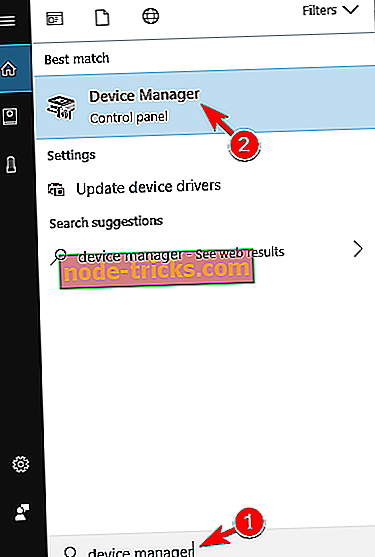
- قم بتوسيع قسم محولات العرض وانقر بزر الماوس الأيمن على بطاقة الرسومات الخاصة بك. حدد إلغاء تثبيت الجهاز من القائمة.
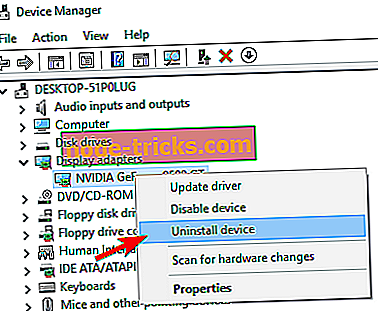
- ستظهر قائمة التأكيد الآن. تحقق حذف برنامج التشغيل لهذا الجهاز وانقر على إلغاء التثبيت .
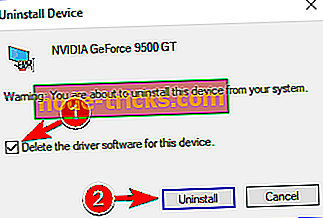
- أغلق نافذة إدارة الأجهزة وكذلك النوافذ الأخرى التي فتحتها.
- أعد تشغيل جهاز الكمبيوتر الخاص بك الذي يعمل بنظام Windows 10.
تحقق لمعرفة ما إذا كنت لا تزال تحصل على خطأ وقت تشغيل Microsoft Visual C ++ وما إذا كنت لا تفعل ذلك فهذا يعني أنك بحاجة إلى تحديث برنامج تشغيل بطاقة الرسومات الخاص بك إلى أحدث إصدار متوافق مع إصدار نظام Windows 10 Technical معاينة. لمعرفة كيفية تحديث برامج التشغيل الخاصة بك ، ننصحك بمراجعة دليلنا حول كيفية تحديث برنامج تشغيل بطاقة الرسومات الخاصة بك.
الحل 2 - إجراء تمهيد نظيف
في بعض الأحيان ، قد تتداخل تطبيقات الجهات الخارجية وتطبيقات بدء التشغيل مع نظامك وتتسبب في ظهور خطأ وقت تشغيل Microsoft Visual C ++. لإصلاح هذه المشكلة ، تحتاج إلى إجراء تمهيد نظيف عن طريق القيام بما يلي:
- اضغط على مفتاح Windows + R وأدخل msconfig . الآن اضغط Enter أو انقر فوق " موافق" لتشغيله.
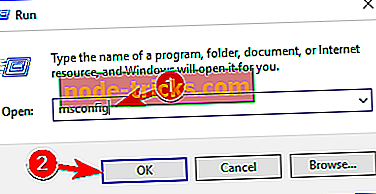
- الآن لديك نافذة " تكوين النظام" أمامك. انقر بزر الماوس الأيسر أو انقر فوق علامة تبويب الخدمات الموجودة في الجانب العلوي في هذه النافذة. حدد المربع بجوار إخفاء جميع خدمات Microsoft . انقر بزر الماوس الأيسر أو انقر فوق الزر " تعطيل الكل" بعد ذلك.
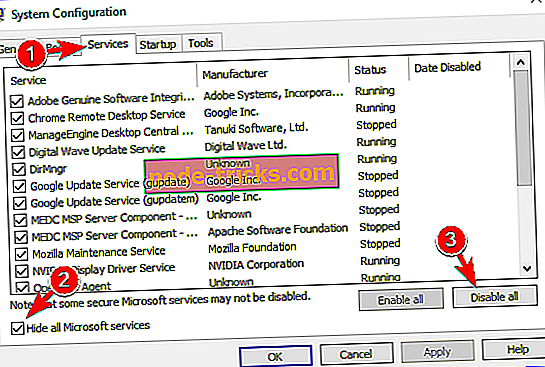
- انقر بزر الماوس الأيسر أو انقر فوق علامة التبويب عام الموجودة في الجانب العلوي من هذه النافذة. تحقق من ميزة بدء التشغيل الاختياري . ألغ تحديد المربع بجوار تحميل عناصر بدء التشغيل . انقر فوق " تطبيق" و " موافق" لحفظ التغييرات.
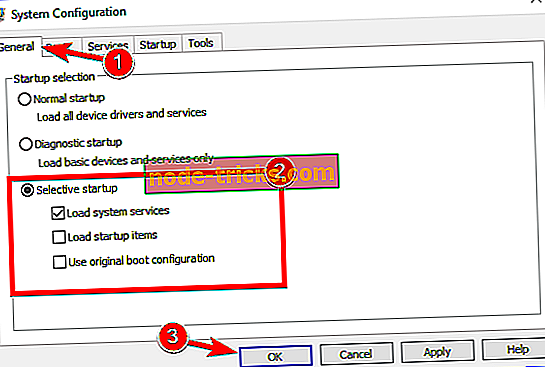
- أعد تشغيل جهاز الكمبيوتر الخاص بك الذي يعمل بنظام Windows 10.
تحقق الآن لمعرفة ما إذا كنت لا تزال تحصل على خطأ وقت تشغيل Microsoft Visual C ++. إذا لم تحصل على الخطأ بعد الآن ، فسيتعين عليك القيام بهذه الخطوة ولكن هذه المرة قم بتعطيل التطبيقات واحداً تلو الآخر ومعرفة أي منها يتسبب في ظهور هذا الخطأ.
حل سريع لإصلاح أخطاء الكمبيوتر المختلفة
- الخطوة 1 : قم بتنزيل أداة فحص وإصلاح جهاز الكمبيوتر
- الخطوة 2 : انقر فوق "بدء المسح" للعثور على مشكلات Windows التي قد تسبب أخطاء وقت التشغيل في نظام التشغيل Windows 10
- الخطوة 3 : انقر فوق "بدء الإصلاح" لإصلاح جميع المشكلات (يتطلب ترقية).
الحل 3 - إعادة تثبيت المعاينة الفنية
- سيتعين عليك إعادة تثبيت نظام التشغيل Windows 10 Technical Preview بالكامل من خلال اتباع الرابط أدناه.
- كيفية إعادة تثبيت ويندوز 10 المعاينة الفنية
- بعد إعادة تثبيت نظام التشغيل بنجاح باتباع البرنامج التعليمي أعلاه ، سيتعين عليك التأكد من عدم تحديث KB3034229 حتى الآن أو على الأقل حتى تقوم Microsoft بإصلاح المشكلات المتعلقة بـ Visual C ++ Runtime Error.
الحل 4 - إعادة تثبيت Microsoft Visual C ++ Redistributables
لإصلاح Microsoft Visual C ++ Runtime Error ، عليك فقط إعادة تثبيت Redistributables Visual C ++. للقيام بذلك ، اتبع الخطوات التالية:
- اضغط على مفتاح Windows + S وأدخل لوحة التحكم . حدد لوحة التحكم من القائمة.
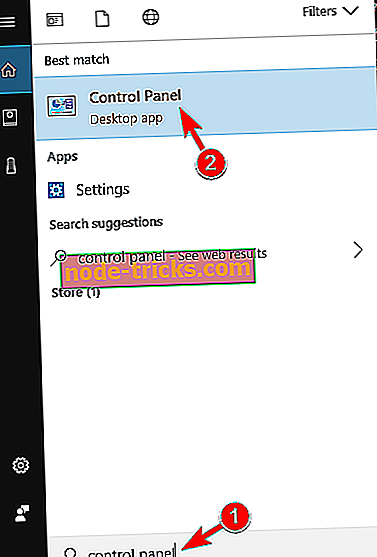
- عند بدء تشغيل لوحة التحكم ، انتقل إلى البرامج والميزات .

- بمجرد فتح إطار " البرامج والميزات" ، حدد موقع Microsoft Visual C ++ Redistributable وانقر فوقه نقرًا مزدوجًا لإزالته.
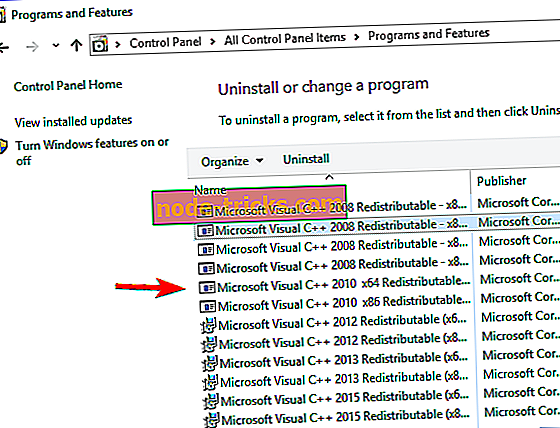
بمجرد إزالة كافة Redistributables ، يجب عليك تنزيلها من موقع Microsoft على الويب. ضع في اعتبارك أنه سيتعين عليك تثبيت جميع Redistributables المتاحة من أجل حل هذه المشكلة.
إذا كنت لا ترغب في إلغاء تثبيت وتنزيل جميع Redistributables ، يمكنك اختيار إصلاح التثبيت الخاص بك. للقيام بذلك ، اتبع الخطوات التالية:
- اتبع الخطوات المذكورة أعلاه وفتح البرامج والميزات .
- الآن حدد Redistributable التي تريد إصلاحها وانقر فوق " تغيير" .
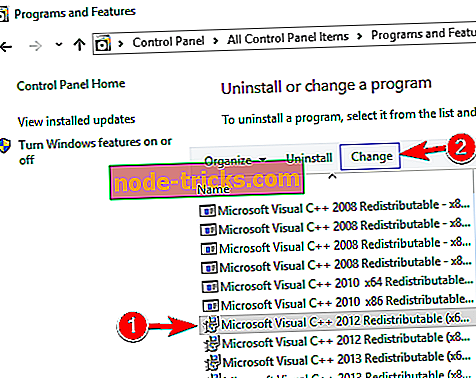
- عند ظهور نافذة " الإعداد " ، انقر فوق الزر " إصلاح" واتبع الإرشادات التي تظهر على الشاشة لإكمال عملية الإصلاح.
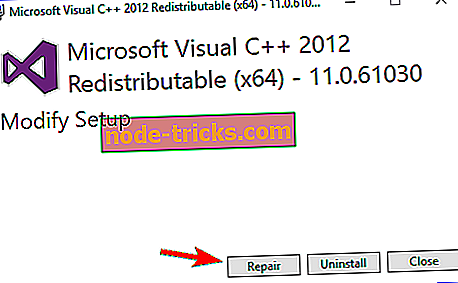
ضع في اعتبارك أنه ليس كل Redistributables تدعم الإصلاح. إذا كان خيار التغيير من الخطوة 2 غير متاح ، فإن الخيار الوحيد هو إزالة القابلة لإعادة التوزيع المحددة.
قد يكون هذا حلاً مملاً بعض الشيء ، ولكن أبلغ العديد من المستخدمين أن إعادة تثبيت Visual C ++ Redistributables قد أصلحت المشكلة لهم ، لذا تأكد من تجربتها.
الحل 5 - إنشاء حساب مستخدم جديد
إذا كنت تتلقى Microsoft Visual C ++ Runtime Error ، فقد تتمكن من حل المشكلة ببساطة عن طريق إنشاء حساب مستخدم جديد. للقيام بذلك ، اتبع هذه الخطوات البسيطة:
- اضغط على مفتاح Windows + I لفتح تطبيق الإعدادات والانتقال إلى الحسابات .
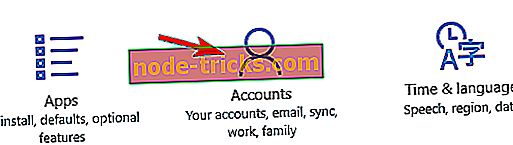
- انتقل إلى العائلة والأشخاص الآخرين في الجزء الأيمن. في الجزء الأيسر ، انقر فوق " إضافة شخص آخر إلى هذا الكمبيوتر" .
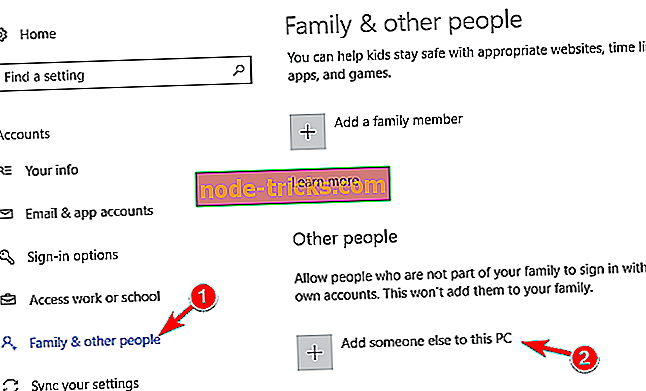
- انقر فوق ليس لدي معلومات تسجيل الدخول لهذا الشخص .
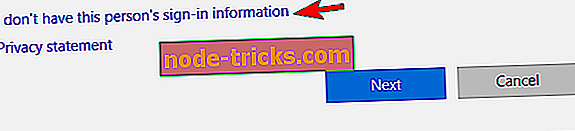
- الآن انقر فوق " إضافة مستخدم" بدون حساب Microsoft .
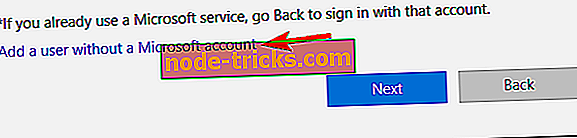
- أدخل الاسم المطلوب لحساب جديد وانقر فوق " التالي" .
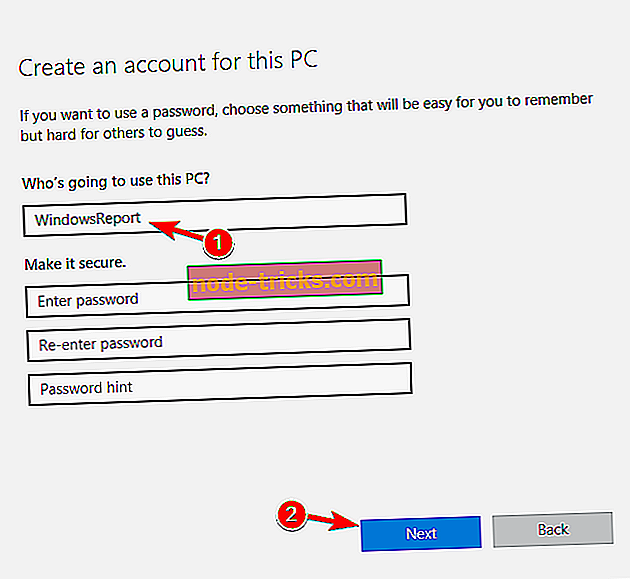
بعد إنشاء حساب جديد ، تحتاج إلى تسجيل الخروج من حسابك الحالي والتحول إلى حساب جديد. إذا لم تظهر المشكلة ، فهذا يعني أن حسابك القديم تالف. لإصلاح المشكلة ، انقل ملفاتك الشخصية إلى حساب جديد واستخدمها بدلاً من حسابك القديم.
الحل 6 - قم بإيقاف تشغيل وضع التوافق
يعد وضع التوافق ميزة مفيدة تتيح لك تشغيل التطبيقات القديمة على جهاز الكمبيوتر الخاص بك. ومع ذلك ، يمكن أن تؤدي هذه الميزة أحيانًا إلى ظهور خطأ وقت تشغيل Microsoft Visual C ++. لإصلاح المشكلة ، تحتاج إلى تعطيل وضع التوافق عن طريق القيام بما يلي:
- حدد موقع التطبيق الذي يوفر لك هذا الخطأ ، وانقر بزر الماوس الأيمن فوقه واختر خصائص من القائمة.
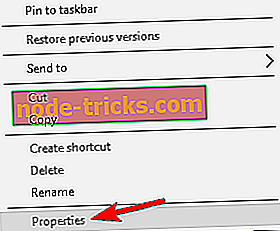
- انتقل إلى علامة التبويب " التوافق" وتأكد من عدم تشغيل "تشغيل هذا البرنامج في وضع التوافق ". الآن انقر فوق " تطبيق" و " موافق" لحفظ التغييرات.
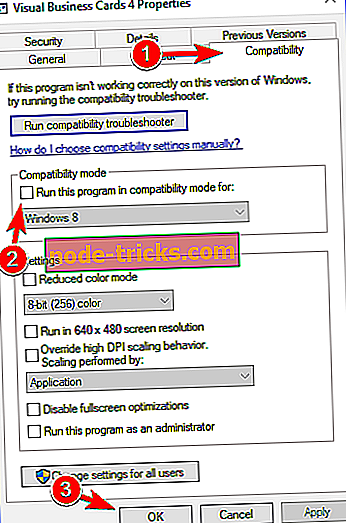
بعد القيام بذلك ، حاول تشغيل التطبيق مرة أخرى ولا يجب أن تظهر رسالة الخطأ.
الحل 7 - إعادة تثبيت التطبيق إشكالية
إذا كنت تتلقى Microsoft Visual C ++ Runtime Error أثناء محاولة تشغيل تطبيق معين ، فقد ترغب في محاولة إعادة تثبيت هذا التطبيق. في بعض الأحيان قد تتلف ملفاتك ، وقد يتسبب ذلك في ظهور هذا الخطأ.
لإصلاح المشكلة ، ما عليك سوى إعادة تثبيت التطبيق الذي يوفر لك هذه المشكلة وتحقق مما إذا كان ذلك يساعدك. لضمان عدم ظهور المشكلة مرة أخرى ، تأكد من تنزيل أحدث إصدار وتثبيته.
لقد انتهيت ، ستعمل الخطوات المذكورة أعلاه على إصلاح خطأ وقت تشغيل Microsoft Visual C ++ في أقصر وقت ممكن ، لكن إذا واجهت أي مشاكل أخرى على طول الطريق ، فيمكنك الكتابة إلينا أدناه في قسم التعليقات بالصفحة وسنساعدك في ذلك القضية.

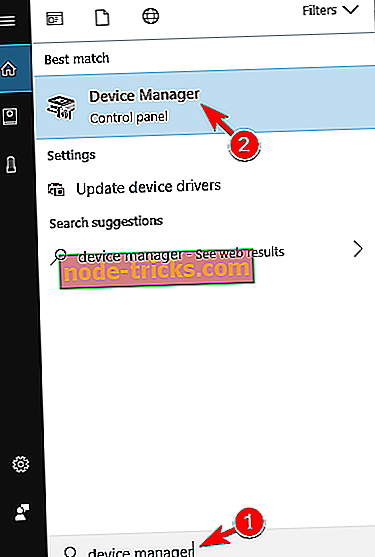
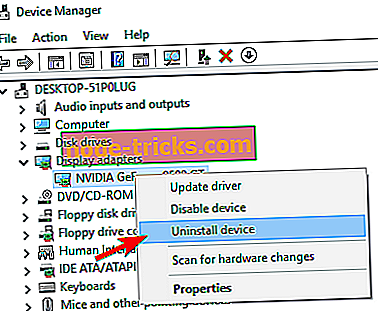
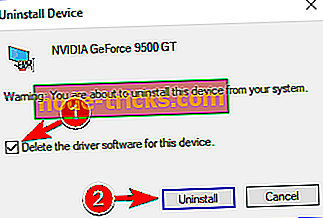
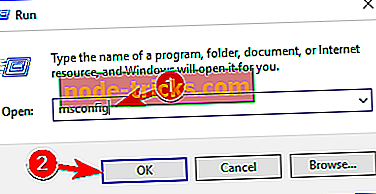
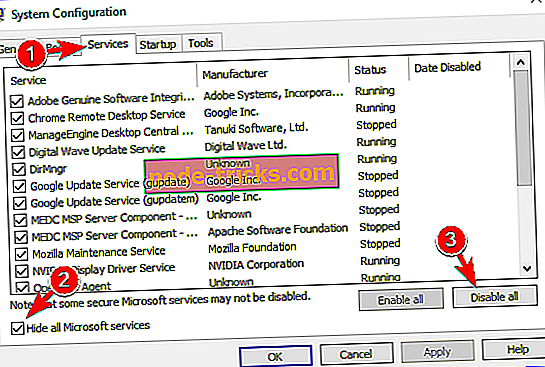
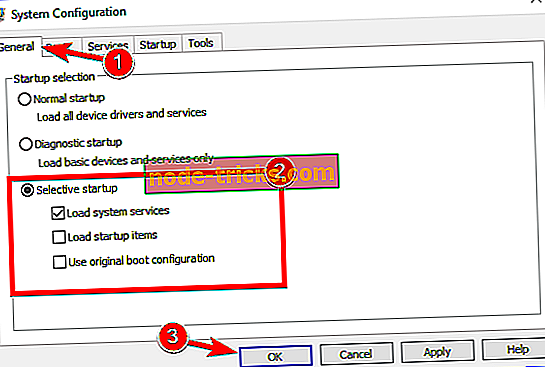
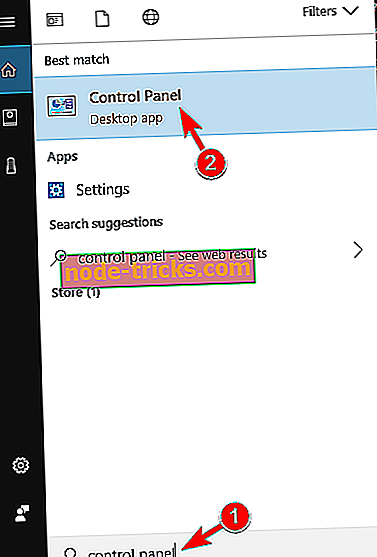

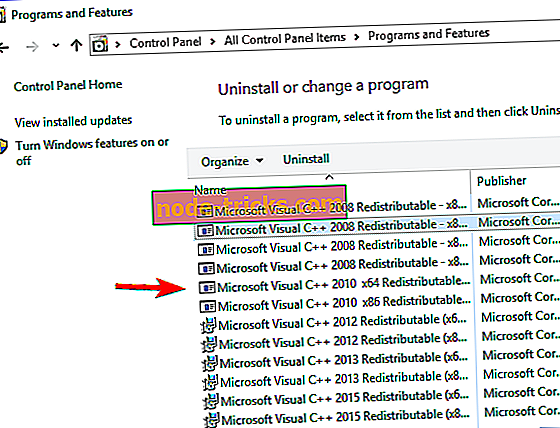
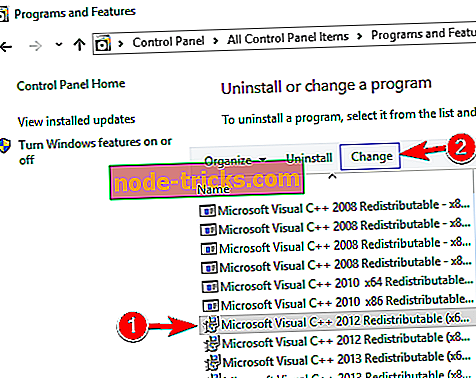
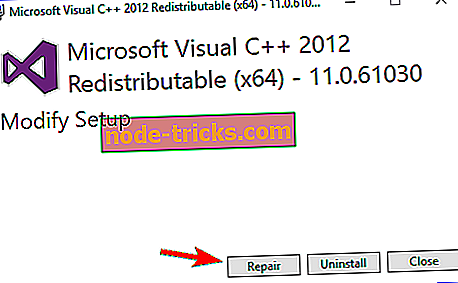
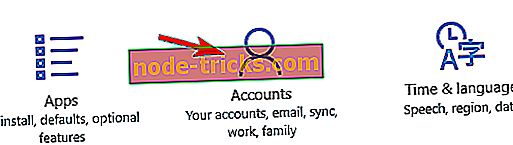
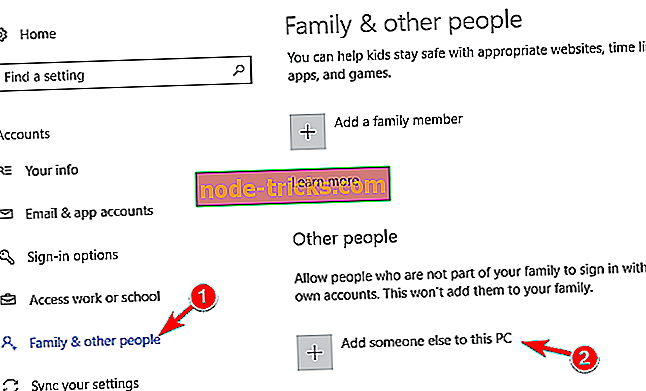
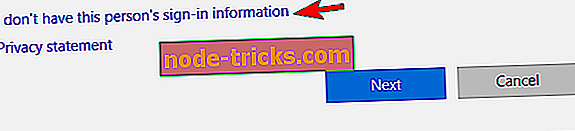
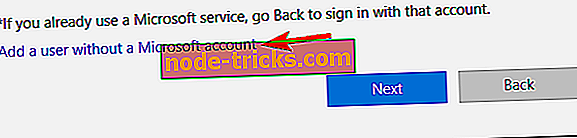
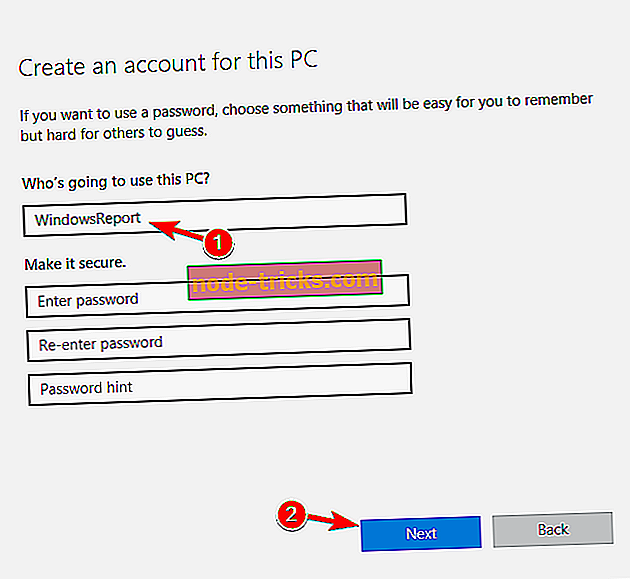
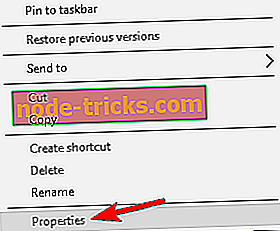
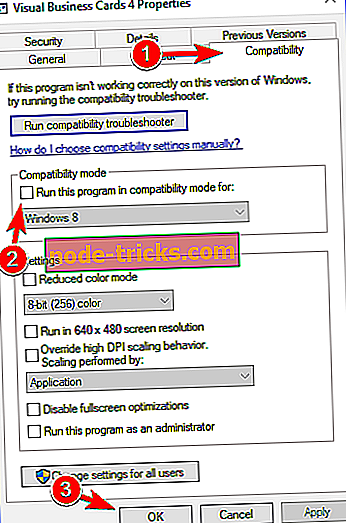




![تنزيل Yahoo Mail App لنظام التشغيل Windows 10 مجانًا [UPDATE]](https://node-tricks.com/img/windows/543/download-yahoo-mail-app-2.png)

